Hoe te controleren of de Battlefield 2042-servers down zijn bijgewerkt 2023
Hoe controleer je of de Battlefield 2042-servers down zijn? Ben jij een fanatieke Battlefield 2042-speler die staat te popelen om in actie te komen, …
Artikel lezen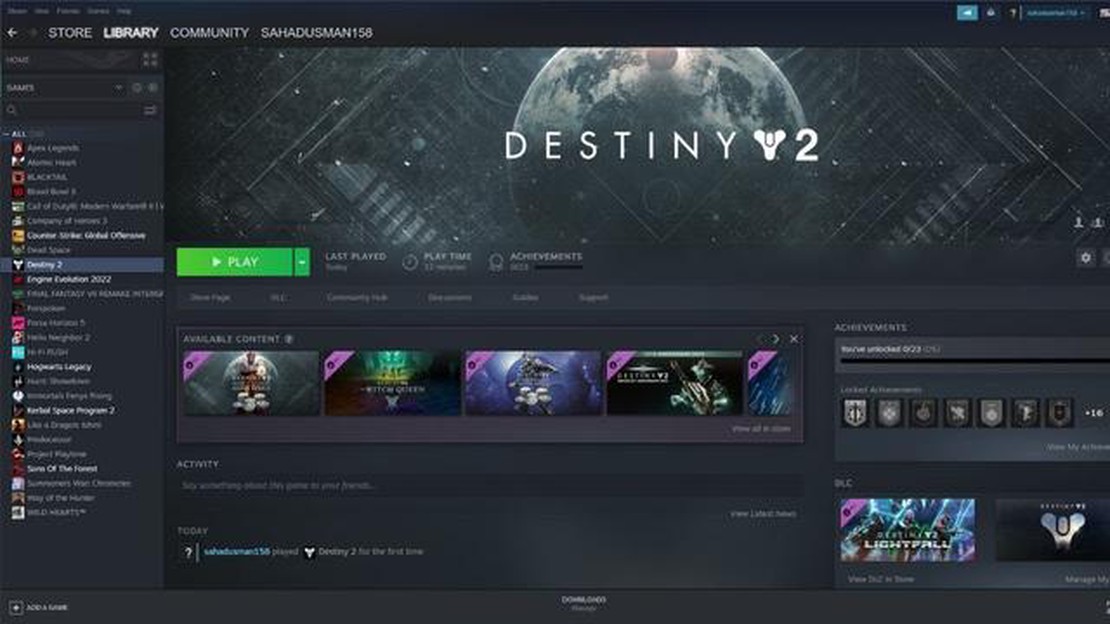
Als je een fan bent van het populaire online multiplayerspel Destiny 2, ben je misschien een frustrerend probleem tegengekomen waarbij het spel niet start op Steam. Dit kan een grote teleurstelling zijn, vooral als je je erop verheugde om in de nieuwste content te duiken of met vrienden te spelen.
Gelukkig zijn er verschillende stappen die je kunt nemen om dit probleem op te lossen. Zorg er eerst voor dat je computer voldoet aan de minimale systeemvereisten om Destiny 2 te kunnen spelen. Controleer of je genoeg RAM hebt, een compatibele grafische kaart en voldoende opslagruimte. Het is ook een goed idee om je stuurprogramma’s bij te werken om compatibiliteit met het spel te garanderen.
Als je computer aan de vereisten voldoet en je Destiny 2 nog steeds niet kunt starten, probeer dan de integriteit van de spelbestanden te controleren. Dit kun je doen door met de rechtermuisknop te klikken op het spel in je Steam-bibliotheek, “Eigenschappen” te selecteren, dan naar het tabblad “Lokale bestanden” te gaan en te klikken op “Integriteit van spelbestanden controleren”. Dit proces scant je spelbestanden en vervangt alle beschadigde of ontbrekende bestanden.
Een andere mogelijke oplossing is het uitschakelen van achtergrondtoepassingen of overlays die het opstarten van het spel kunnen verstoren. Denk hierbij aan antivirussoftware, opnamesoftware en grafische overlayprogramma’s. Door deze applicaties tijdelijk uit te schakelen, kun je vaststellen of ze het probleem veroorzaken. Controleer daarnaast of je firewallinstellingen de toegang van de game tot het internet niet blokkeren.
Als deze stappen het probleem niet oplossen, kun je overwegen om het spel opnieuw te installeren. Dit kan helpen om eventuele problemen met de installatie op te lossen die ervoor kunnen zorgen dat Destiny 2 niet goed start. Maak voordat je het spel opnieuw installeert een back-up van alle belangrijke spelgegevens om verlies te voorkomen.
Over het algemeen kan het oplossen van problemen met het niet starten van Destiny 2 op Steam een frustrerend proces zijn, maar door deze stappen te volgen kun je je kansen vergroten om het spel weer aan de gang te krijgen. Vergeet niet om altijd de systeemvereisten te controleren, spelbestanden te verifiëren, storende toepassingen uit te schakelen en indien nodig opnieuw te installeren. Met een beetje doorzettingsvermogen kun je Destiny 2 in een mum van tijd weer spelen.
Als je problemen ondervindt met Destiny 2 die niet start op Steam, zijn er verschillende stappen die je kunt volgen om het probleem op te lossen. Hier is een stap-voor-stap handleiding om je te helpen bij het oplossen van het probleem:
Door deze stappen voor probleemoplossing te volgen, zou je in staat moeten zijn om eventuele problemen op te lossen waardoor Destiny 2 niet kan worden gestart op Steam. Vergeet niet om je systeem en het spel altijd up-to-date te houden voor de beste prestaties en compatibiliteit.
Als je Destiny 2 spel niet start op Steam, kan een mogelijke oorzaak verouderde grafische stuurprogramma’s zijn. Grafische stuurprogramma’s zijn essentieel voor je computer om effectief te communiceren met je grafische kaart en zorgen voor een soepele werking van je games. Hier lees je hoe je je grafische stuurprogramma’s kunt bijwerken:
Het bijwerken van je grafische stuurprogramma’s kan vaak compatibiliteitsproblemen oplossen en de prestaties van je games, waaronder Destiny 2, verbeteren. Als het spel nog steeds niet start nadat je je grafische stuurprogramma’s hebt bijgewerkt, zijn er mogelijk andere onderliggende problemen die verder moeten worden opgelost.
Lees ook: Hoe vind ik opgeslagen wifi-wachtwoorden in Windows: stap-voor-stap handleiding
Een van de eerste stappen die je kunt nemen bij het oplossen van problemen met het niet starten van Destiny 2 op Steam is het controleren van de spelbestanden. Dit proces controleert op ontbrekende of beschadigde bestanden en vervangt deze door de juiste.
Dit proces kan even duren, afhankelijk van de grootte van het spel en de snelheid van je internetverbinding. Zodra de verificatie is voltooid, probeer je Destiny 2 opnieuw te starten om te zien of het probleem is opgelost.
Lees ook: Hoe een PS4-controller aansluiten en gebruiken in Madden 22 met Xbox Game Pass op pc
Als de spelbestanden corrupt zijn of ontbreken, zal Steam ze automatisch downloaden en vervangen. Dit kan eventuele problemen verhelpen die ervoor zorgden dat het spel niet goed opstartte.
Overlay-software, zoals Discord overlay en Nvidia GeForce Experience overlay, kan soms het opstartproces van Destiny 2 op Steam verstoren. Om dit probleem op te lossen, kun je overlaysoftware uitschakelen door de volgende stappen te volgen:
Zodra je de overlaysoftware hebt uitgeschakeld, probeer je Destiny 2 op Steam opnieuw te starten om te zien of het probleem is opgelost.
Er kunnen verschillende redenen zijn waarom Destiny 2 niet start op Steam. Het kan te wijten zijn aan een probleem met de hardware of software van je computer, een conflict met andere programma’s op je computer of een probleem met je internetverbinding.
Als Destiny 2 niet start op Steam, zijn er een paar stappen om het probleem op te lossen die je kunt proberen. Controleer eerst of je computer voldoet aan de minimale systeemvereisten voor het spel. Je moet ook proberen om de integriteit van de spelbestanden via Steam te controleren, je grafische stuurprogramma’s bij te werken en eventueel incompatibele software of overlays uit te schakelen.
Om te controleren of je computer voldoet aan de systeemvereisten voor Destiny 2, kun je naar de winkelpagina van het spel op Steam gaan en naar beneden scrollen naar het gedeelte “Systeemvereisten”. Hier vind je de minimale en aanbevolen specificaties voor het uitvoeren van het spel. Je kunt deze specificaties vergelijken met de specificaties van je computer om te zien of deze aan de vereisten voldoet.
Als Destiny 2 nog steeds niet start nadat je de stappen voor probleemoplossing hebt geprobeerd, kun je een paar extra stappen proberen. Je kunt proberen het spel uit te voeren als beheerder, het toe te voegen aan de lijst met uitzonderingen van je antivirus of firewall, of het spel opnieuw te installeren. Als geen van deze stappen werkt, moet je misschien contact opnemen met het ondersteuningsteam van Bungie voor verdere hulp.
Ja, een langzame internetverbinding kan ervoor zorgen dat Destiny 2 niet wordt gestart op Steam. Als het spel een internetverbinding nodig heeft en er geen stabiele verbinding tot stand kan worden gebracht, kan het zijn dat het spel niet wordt gestart of dat er andere problemen optreden. In dit geval kun je proberen je internetverbinding op te lossen door je router opnieuw op te starten, verbinding te maken met een ander netwerk of contact op te nemen met je internetprovider voor hulp.
Er kunnen verschillende redenen zijn waarom Destiny 2 niet start op Steam. Eén mogelijke reden is dat er een probleem is met je spelbestanden. Een andere mogelijkheid is dat er een probleem is met de hardware- of softwareconfiguratie van je computer waardoor het spel niet kan worden gestart. Het is ook mogelijk dat er een probleem is met de Steam-client zelf.
Hoe controleer je of de Battlefield 2042-servers down zijn? Ben jij een fanatieke Battlefield 2042-speler die staat te popelen om in actie te komen, …
Artikel lezenHoe te verhelpen: Instagram werkt niet | crasht steeds | laadt niet Instagram is een van de populairste sociale mediaplatforms geworden, met …
Artikel lezenHoe installeer ik een apk in Android met adb? Het installeren van apps op Android-apparaten kan niet alleen via de Google Play Store, maar ook met …
Artikel lezenHoe Galaxy S8 camera mislukt fout op te lossen De Galaxy S8 is een populaire smartphone die bekend staat om zijn indrukwekkende cameramogelijkheden. …
Artikel lezenLeer meer over flexclip: een snelle en eenvoudige manier om video’s te maken voor populaire sociale netwerken Tegenwoordig speelt social media een …
Artikel lezenFix - rockstar gamediensten zijn nu niet beschikbaar Bezitters van Android-toestellen die de laatste tijd toegang proberen te krijgen tot gamediensten …
Artikel lezen